NTLite和预设下载地址:
链接:https://pan.baidu.com/s/1yWSFq0IkIy8mmxiBl5UtHA
提取码:b2ma
定制系统,大家都不陌生,早年我们在网上下载的大部分系统都是“定制版”,电脑城5元一张的旗舰版光碟,也是定制系统。
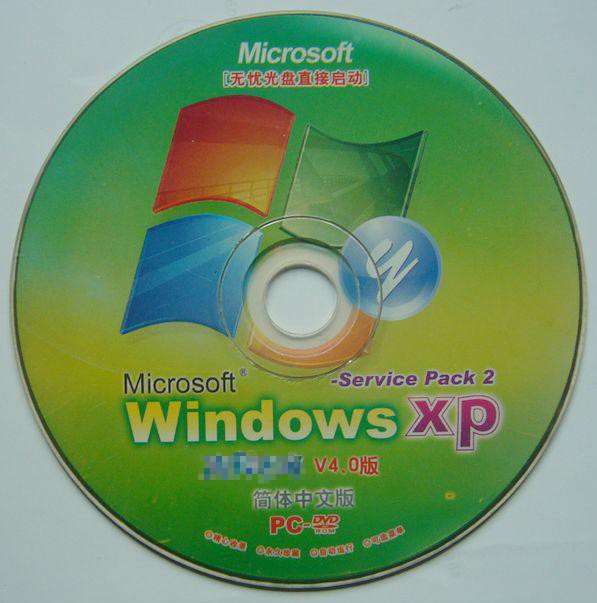
这些系统内置流氓程序、后台监控、弹窗广告就不再吐槽了。
定制系统可以做什么:
精简多余功能,减少机器负荷,节省磁盘空间
提前设置系统,
提前安装必要软件,
对系统进行个性化定制(替换logo,信息等,今天我们讲精简系统(这一步在封装系统中叫做“定制母盘”)
01
—
前期准备
解压镜像,请下载官方原版镜像。
下载地址:https://www.microsoft.com/zh-cn/software-download/windows10
下载完成后解压镜像(目录最好不要有中文)
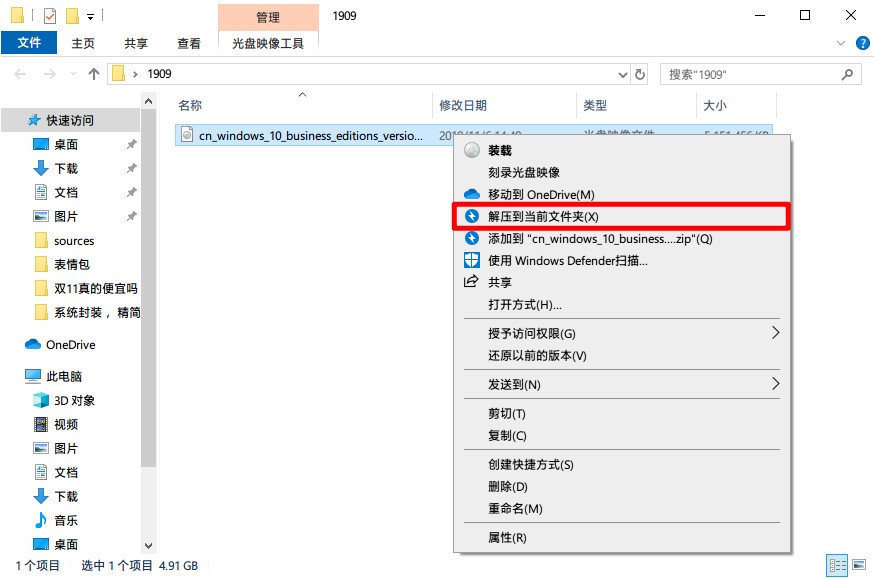
解压完成后你会得到这些文件
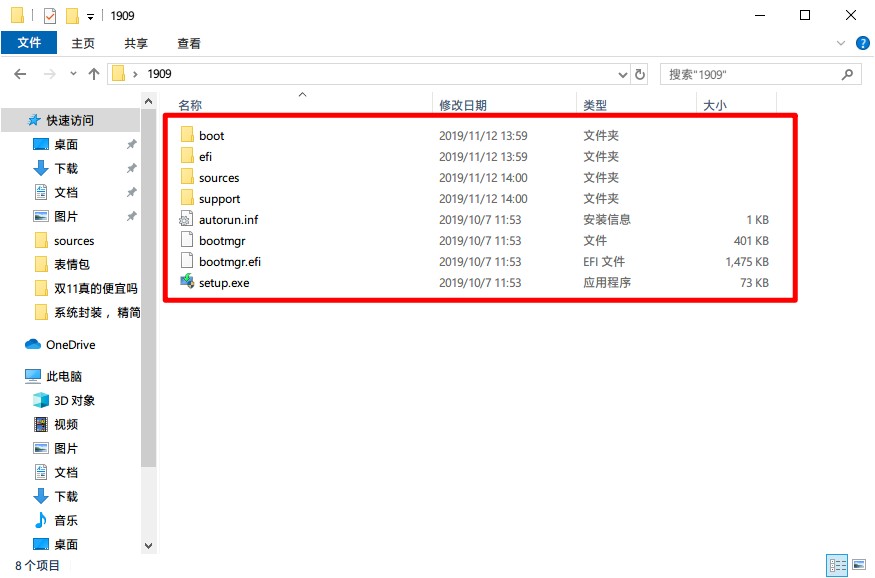
02
—
修改镜像
安装并打开NTLite – 添加 – 映像文件 – 刚刚解压出来的文件夹 –sources – install.wim

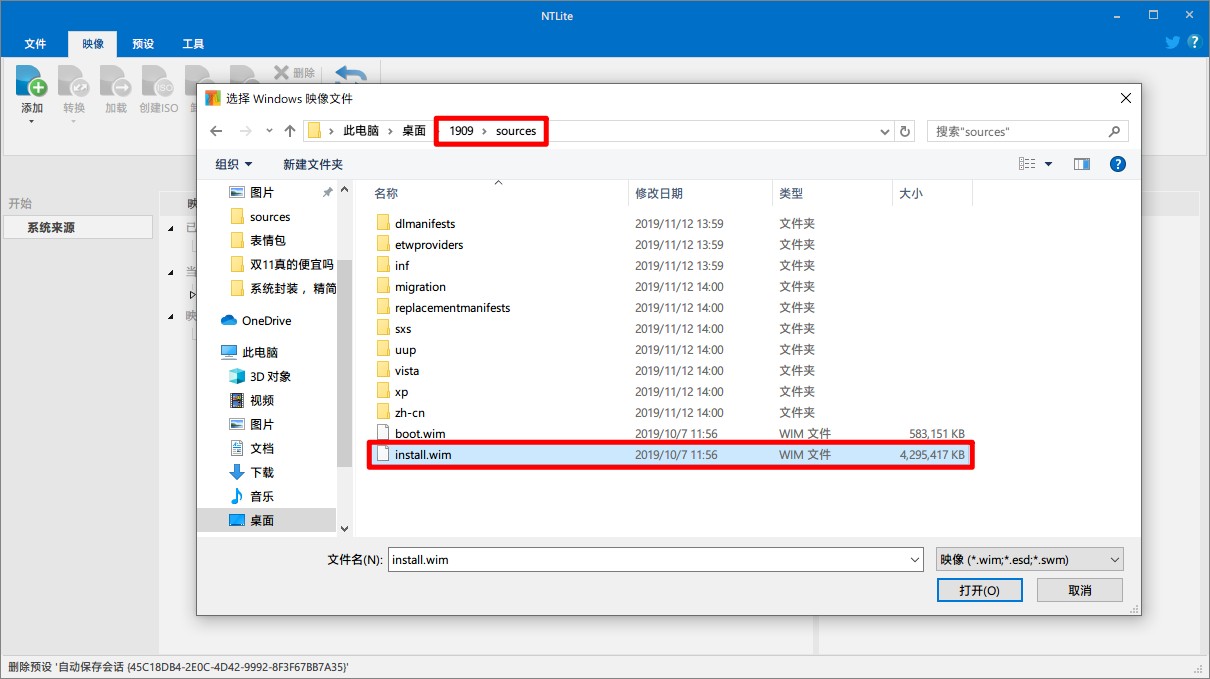
打开后NTLite会读取到镜像中的系统版本,注意不要手贱去点当前系统的东西,不用问我怎么知道的。

双击你要精简的版本等待加载(各个版本中精简的内容并不相通,要安装那个就精简那个)
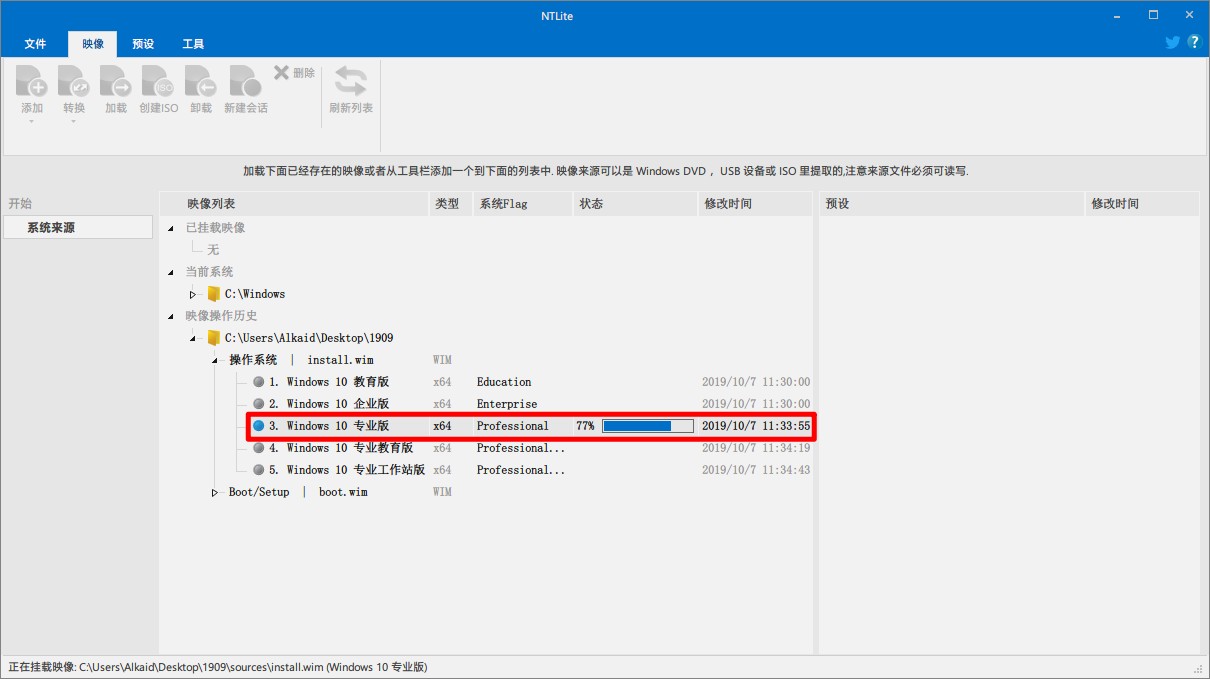
加载完成后左边会出现菜单,
去掉组件前面的勾即可移除,NTLite对各个组件的描述还是很详细的,不明白的东西最好就不要动,精简掉的内容今后想用也回不来了。

大家可以参考以上精简的内容,个人测试日常使用没问题。
预设文件的使用方法:
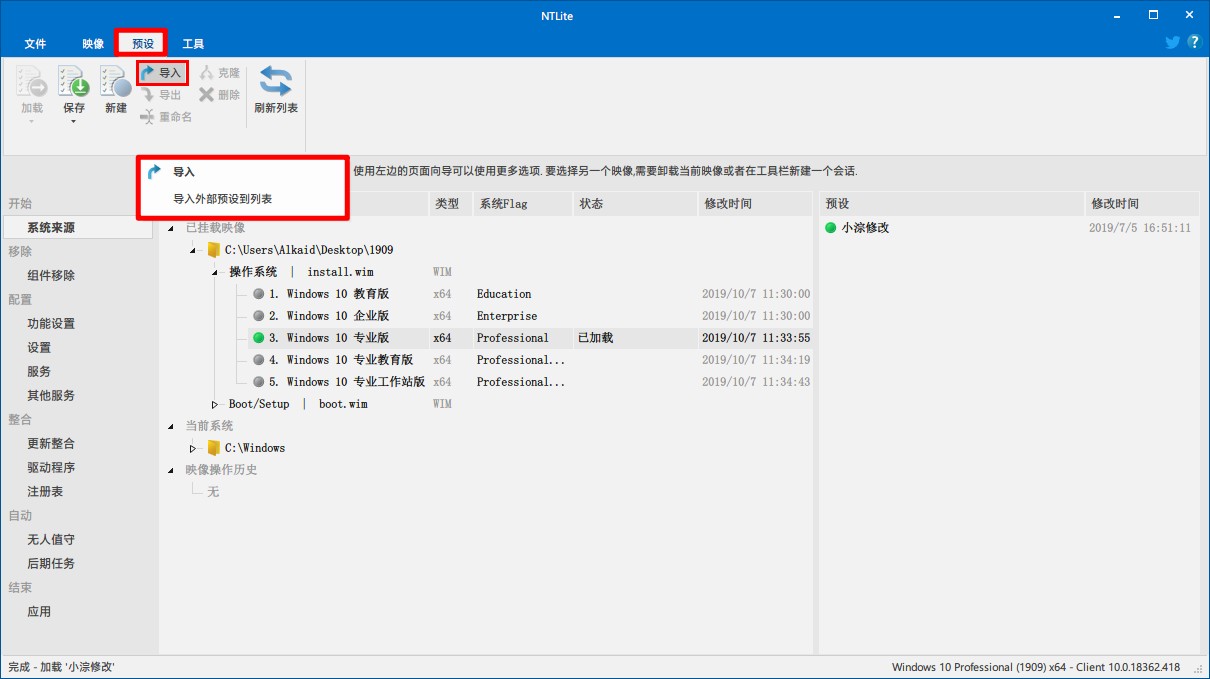
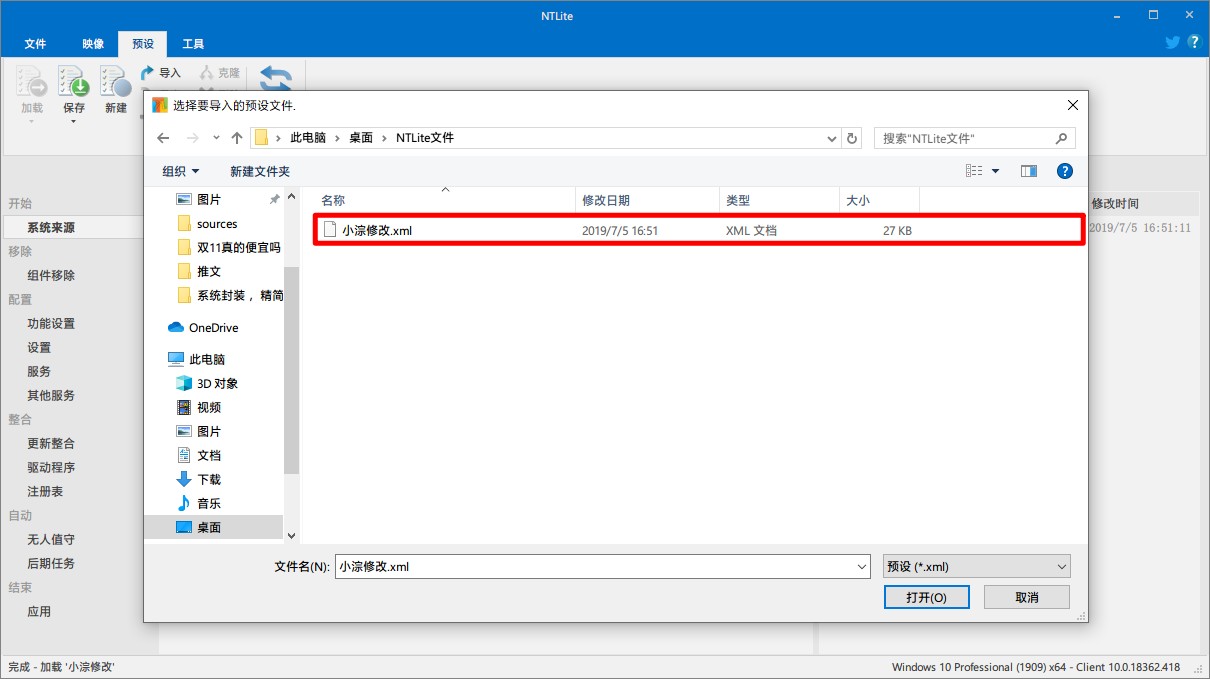
03
—
保存
修改好后点应用,这里有几点需要注意,你可以移除不需要的Windows版本,注意,这里勾选是代表移除,不勾选是保留,这前面刚好相反。
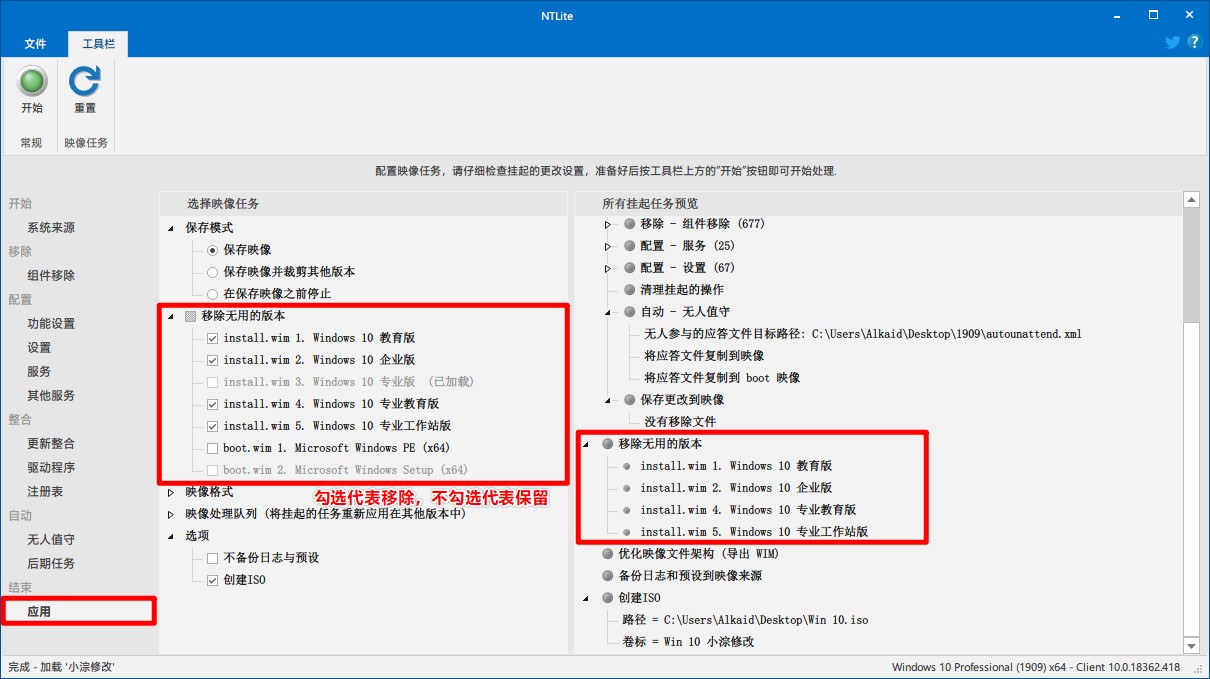
记得创建ISO,否则你的修改只应用到install.win中(也可以进PE直接用install.win装机)。
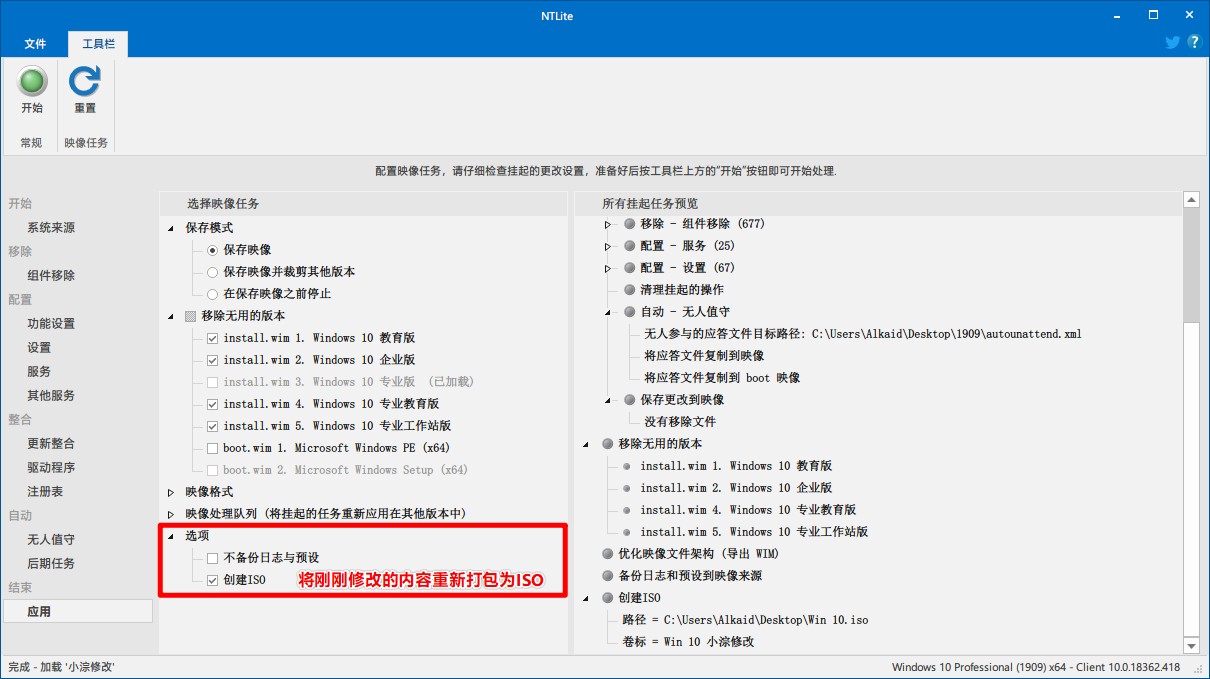
点开始,NTLite将开始执行操作,可以在下方看到文件大小。

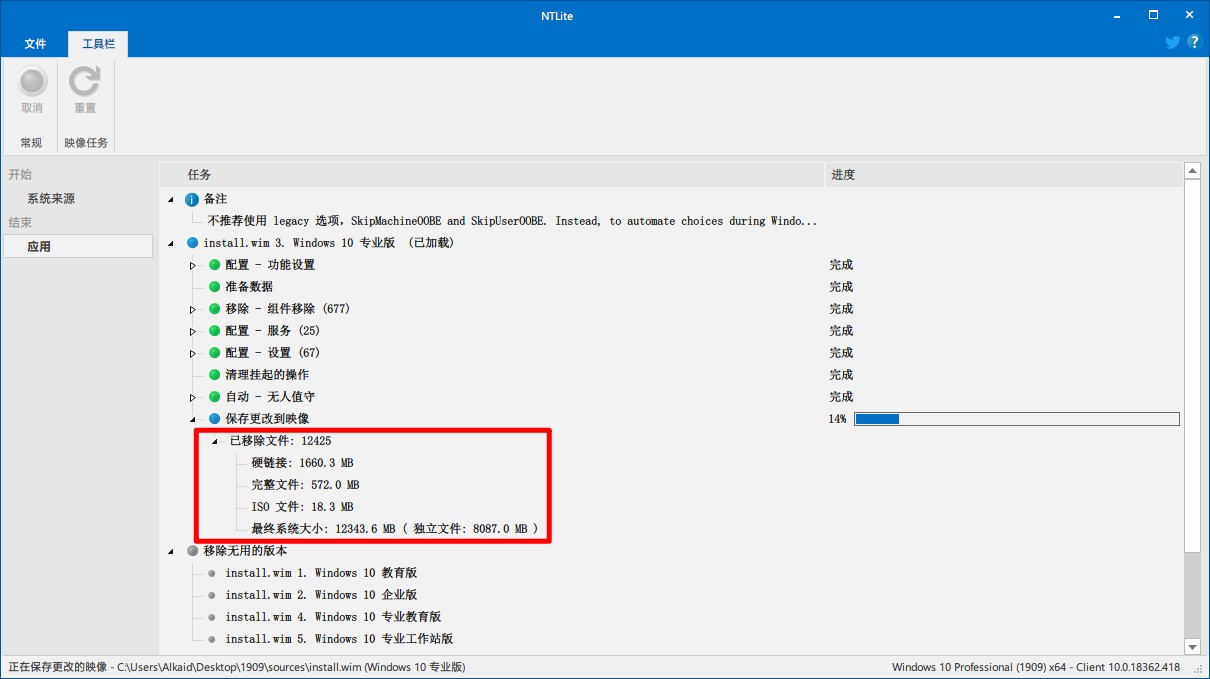
修改的内容也会放到网盘中,你可以下载后直接导入。
在打开install.wim后点 预设 – 导入 – 找到”.xml”文件打开。
04
—
上机测试
完成上面的操作你就得到了自己精简的Windows系统了。
推荐先在虚拟机中进行测试,因为不一定安装后就能完美使用。这里我用的虚拟机是VMware。
安装完成后看看刚刚精简掉的东西是不是没了
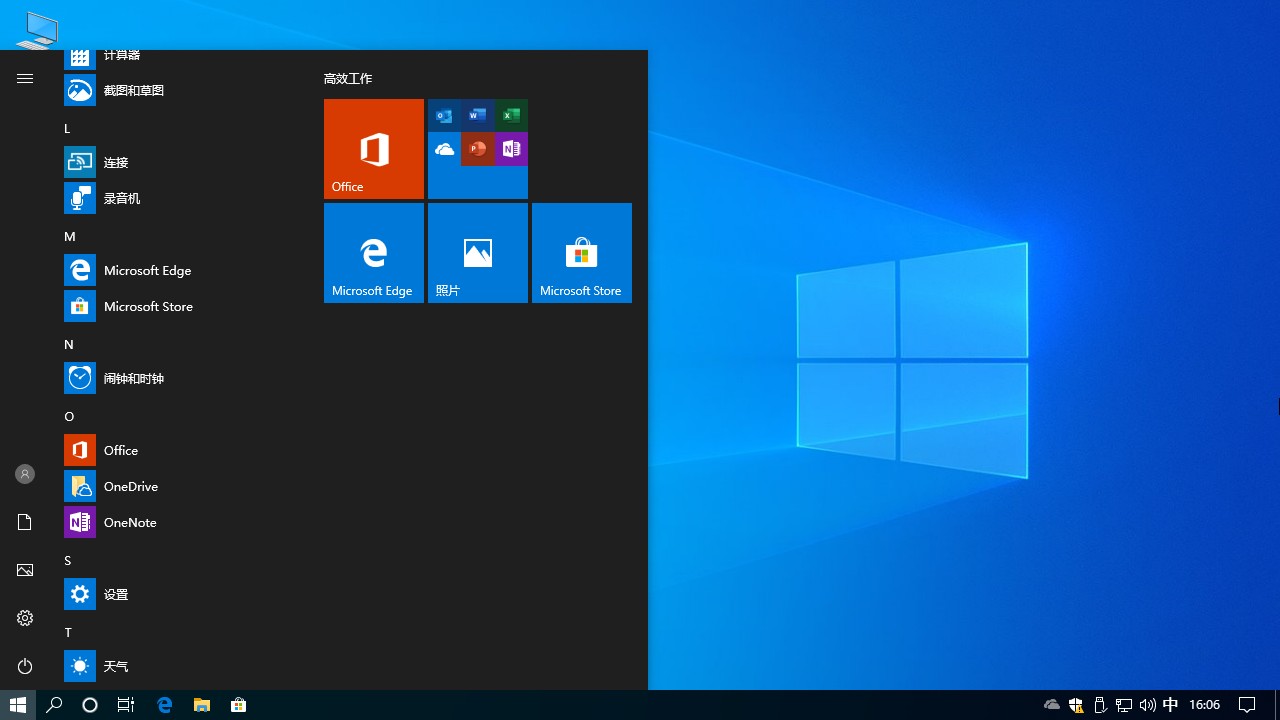
再看看C盘空间占用
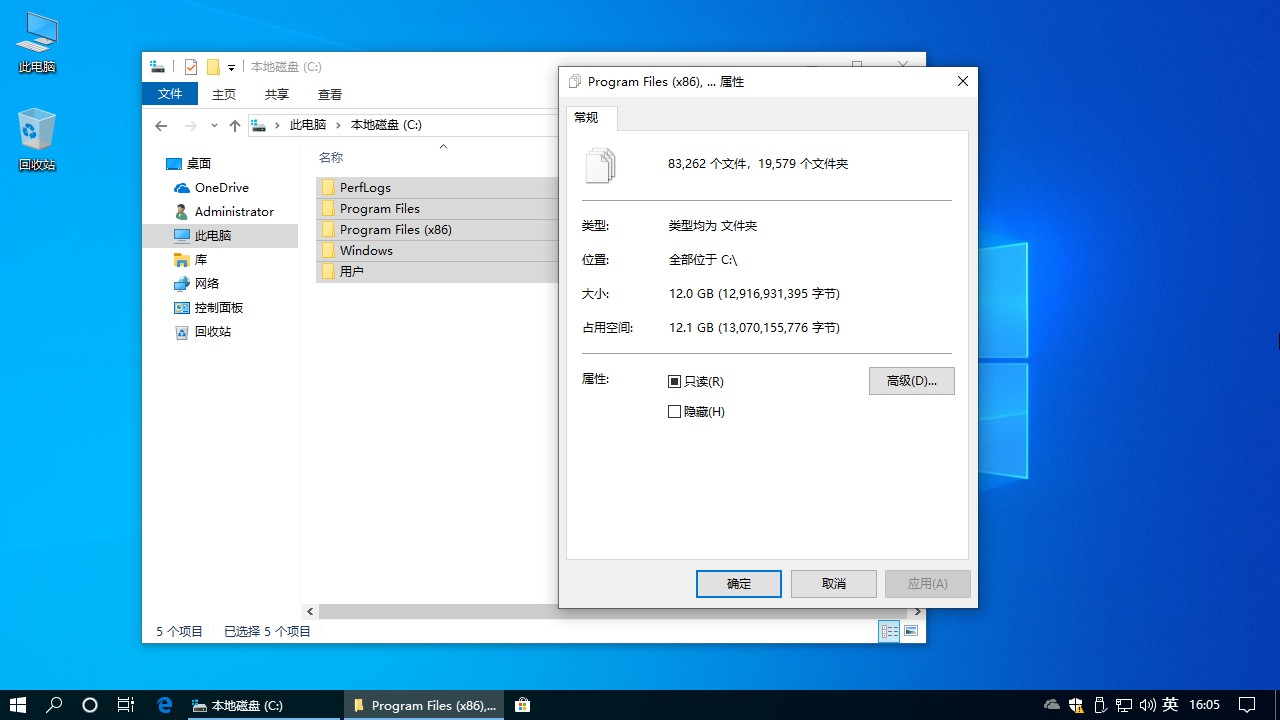
建议,如果不是有特殊需要,不要过分精简系统,特别是打算长期使用的系统,万一哪天需要用到的功能被精简掉了就只能重装了。
写一条评论